คุณสมบัติ iPhone ที่ซ่อนอยู่นี้เป็นวิธีที่ง่ายที่สุดในการจดบันทึกอย่างรวดเร็ว

เรียนรู้วิธีจดโน้ตด่วนบน iPhone เมื่อคุณต้องการบันทึกข้อความ ลิงก์ และรูปภาพอย่างรวดเร็วและง่ายดาย
คุณต้องเรียนรู้วิธีปรับการแสดงผลตลอดเวลาของ iPhone ใน iOS 16.2 อีกครั้ง แม้ว่าคุณคิดว่าคุณรู้อยู่แล้วว่ากำลังทำอะไรกับ AOD ของ iPhone
หลังจากเปิดตัวจอแสดงผลแบบเปิดตลอดเวลาให้กับiPhone 14 ProและiPhone 14 Pro Maxแล้ว Apple พบว่าผู้ใช้ต้องการความสามารถในการปรับแต่งมากกว่าการเปิดหรือปิด แม้ว่าการตั้งค่าใหม่ที่นำมาใช้ใน การอัปเดต iOS 16.2จะแทบไม่มีรายละเอียด แต่อย่างน้อยตอนนี้คุณมีตัวเลือกในการปิดการแจ้งเตือนหรือวอลเปเปอร์บน AOD ของ iPhone ทำให้เสียสมาธิน้อยลงและอาจประหยัดพลังงานมากขึ้นด้วย
เรามีรายละเอียดวิธีเข้าถึงการตั้งค่าใหม่เหล่านี้และสิ่งที่ทำกับหน้าจอที่เปิดตลอดเวลาของ iPhone 14 Pro ด้านล่าง ติดตามและในไม่ช้าคุณจะเพลิดเพลินไปกับ AOD ในแบบที่คุณต้องการ หรืออย่างน้อยก็ใกล้เคียงกับที่คุณต้องการมาโดยตลอด
วิธีปรับ iPhone ให้เปิดหน้าจอตลอดเวลาใน iOS 16.2
สำหรับวิธีการนี้ คุณต้องมี iPhone รุ่นที่รองรับการแสดงผลตลอดเวลา ซึ่งขณะนี้มีเฉพาะ iPhone 14 Pro และ iPhone 14 Pro Max เท่านั้น รายการนี้มีแนวโน้มที่จะเพิ่มขึ้นในอนาคตเมื่อ Apple เปิดตัว iPhone รุ่นใหม่ แต่สำหรับตอนนี้ มีเพียงเจ้าของ iPhone รุ่นล่าสุดและดีที่สุดสองเครื่องเท่านั้นที่สามารถเข้าถึงการตั้งค่าเหล่านี้ได้
เมื่อมี iPhone 14 Pro/Pro Max อยู่ในมือ คุณจะพบการตั้งค่าใหม่ได้ที่นี่
1.ในแอปการตั้งค่า เปิดเมนูการแสดงผลและความสว่าง
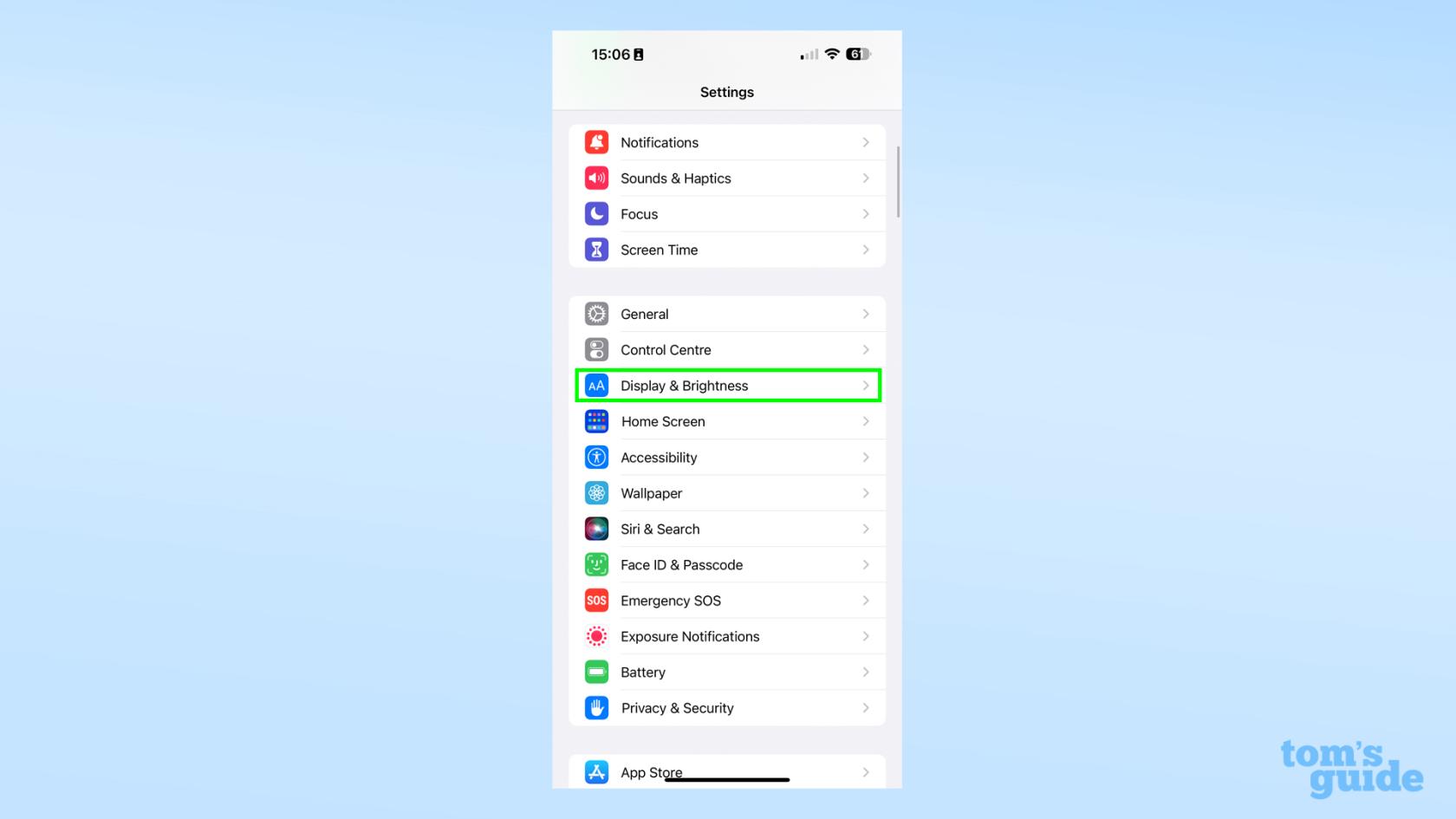
(เครดิตรูปภาพ: คำแนะนำของเรา)
2.ในเมนูการแสดงผล ให้มองหาAlways-on displayแล้วแตะ
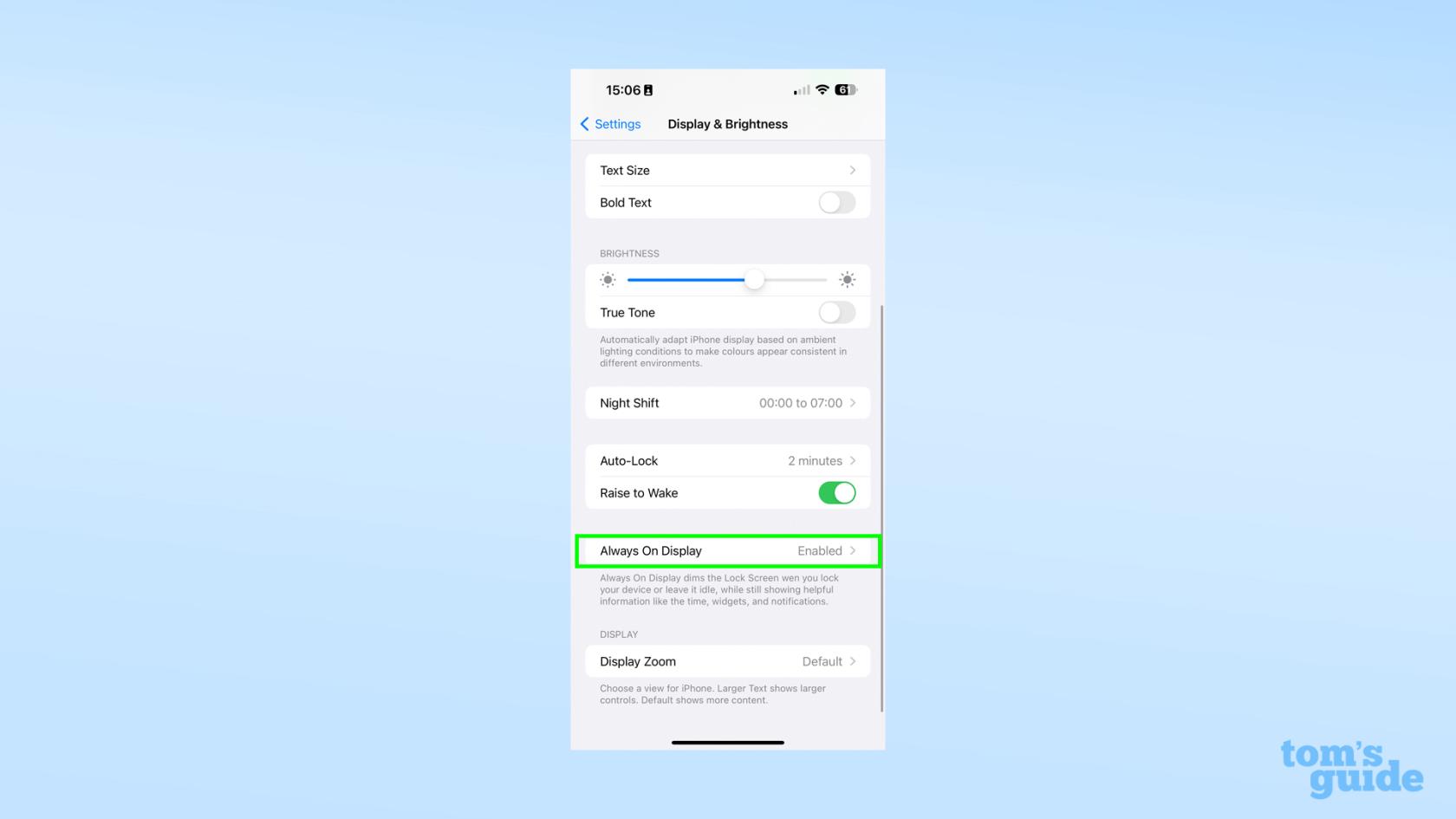
(เครดิตรูปภาพ: คำแนะนำของเรา)
3.ที่นี่ คุณจะมีตัวเลือกที่สลับได้สามตัวเลือก ซึ่งก่อนหน้านี้คุณสามารถเปิดและปิด AOD ได้เท่านั้น
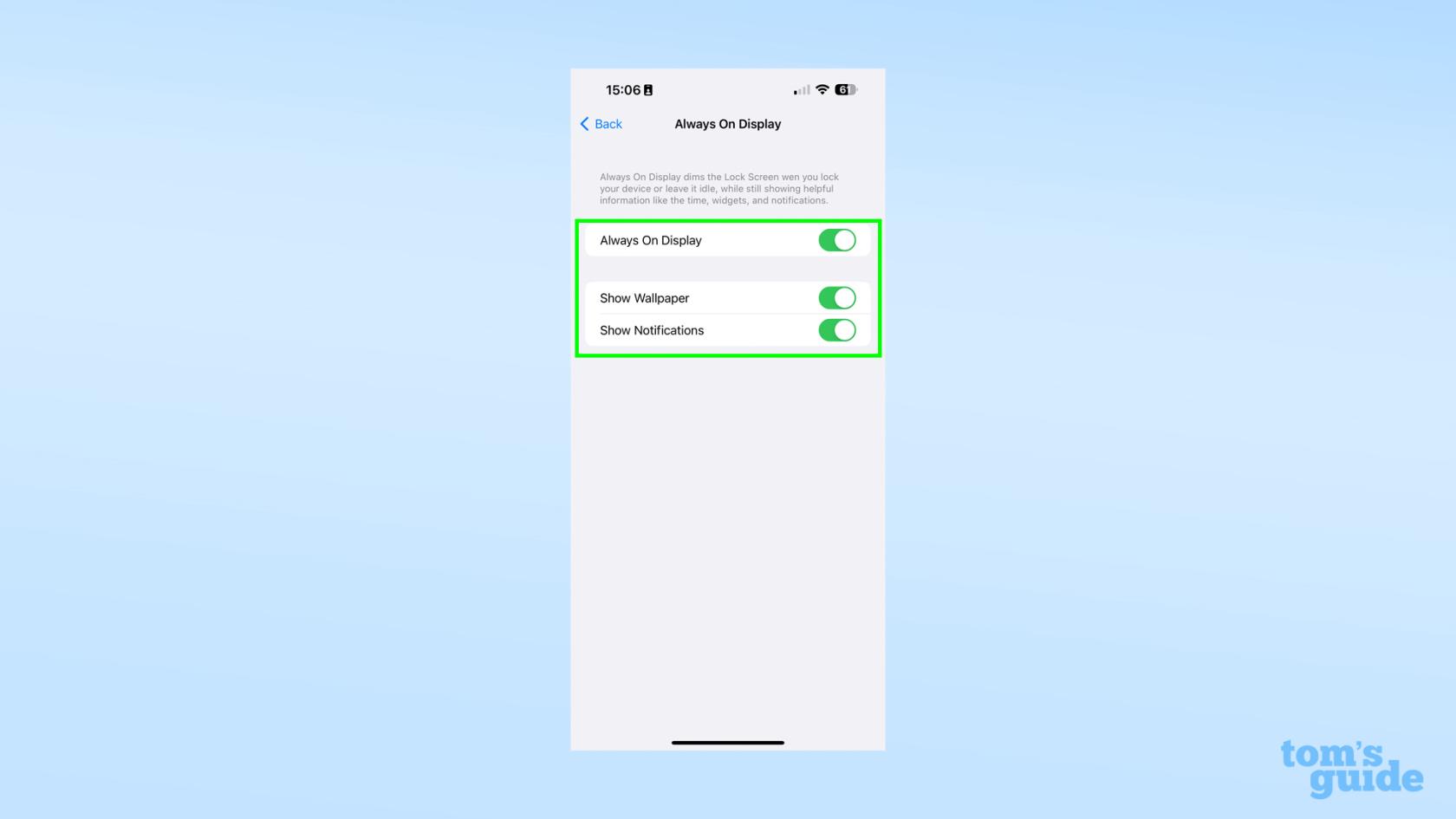
(เครดิตรูปภาพ: คำแนะนำของเรา)
อย่างแรกคือแสดงวอลเปเปอร์ ซึ่งช่วยให้ iPhone ของคุณแสดงวอลเปเปอร์หน้าจอล็อกในเวอร์ชันที่ไม่อิ่มตัวบน AOD

(เครดิตรูปภาพ: คำแนะนำของเรา)
นี่คือลักษณะของ iPhone AOD ตามค่าเริ่มต้น

(เครดิตรูปภาพ: คำแนะนำของเรา)
และนี่คือลักษณะเมื่อคุณปิดใช้งาน Show Wallpaper

(เครดิตรูปภาพ: คำแนะนำของเรา)
4.ปุ่มสลับสุดท้ายใช้สำหรับแสดงการแจ้งเตือน การปิดฟีเจอร์นี้หมายความว่าคุณจะไม่ได้รับแบนเนอร์ป๊อปอัปจากแอปของคุณที่แสดงบน AOD แม้ว่าโดยปกติแล้วจะแสดงบนหน้าจอล็อกก็ตาม
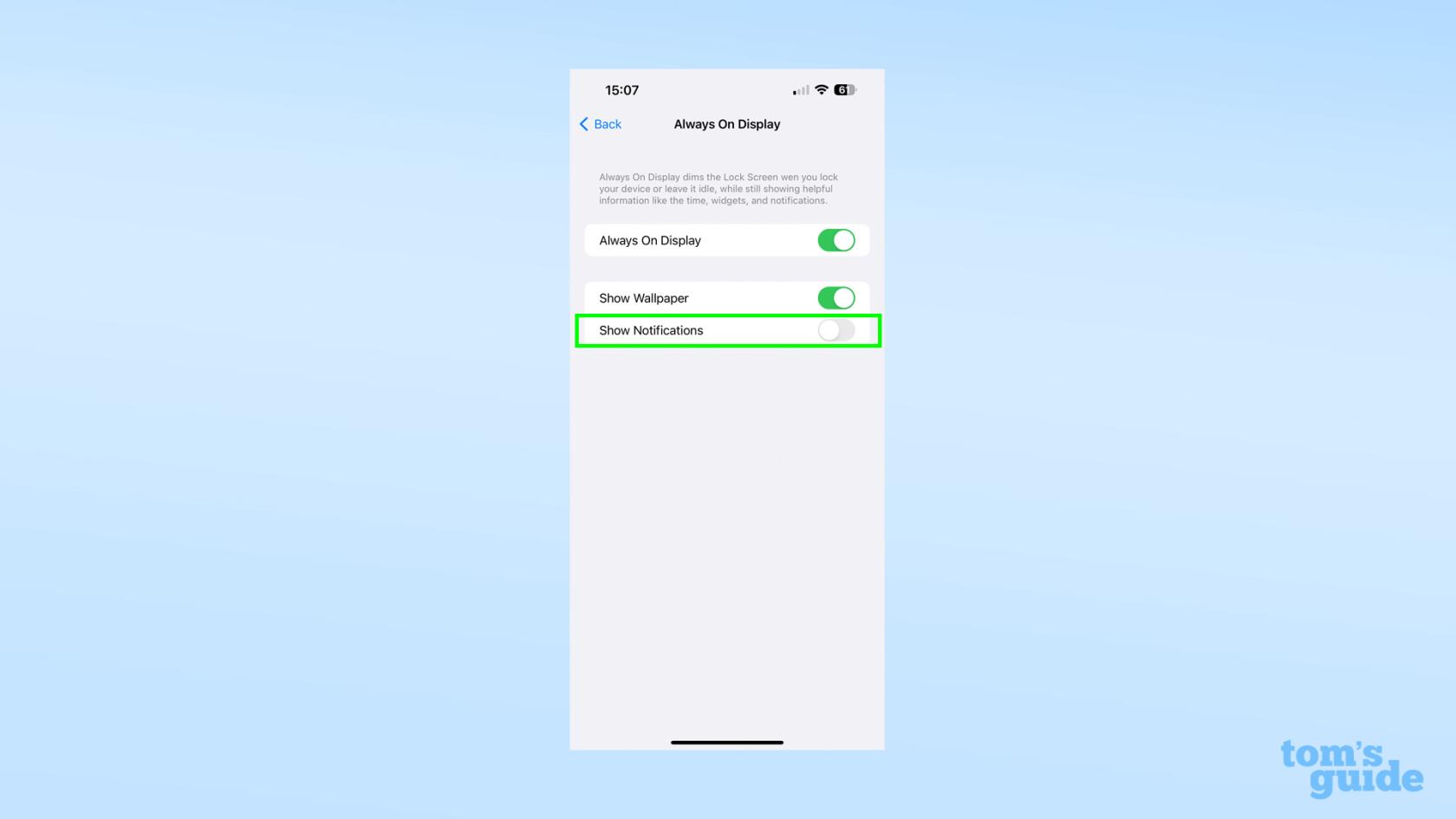
(เครดิตรูปภาพ: คำแนะนำของเรา)
นี่คือลักษณะของ AOD ของคุณเมื่อปิดการแจ้งเตือน

(เครดิตรูปภาพ: คำแนะนำของเรา)
การปิดทั้งการแจ้งเตือนและวอลเปเปอร์จะเหลือเพียงวันที่ เวลาและวิดเจ็ตใดๆ ที่คุณเพิ่มเมื่อปรับแต่งหน้าจอล็อกของ iPhone

(เครดิตรูปภาพ: คำแนะนำของเรา)
น่าเสียดายที่การตั้งค่านี้เป็นแบบละเอียด ไม่มีทางที่จะตัดสินว่าวอลเปเปอร์ของคุณจะแสดงความสว่างแค่ไหนบน AOD หรือแอปใดที่สามารถและไม่สามารถแสดงการแจ้งเตือนบน AOD ได้ เป็นต้น อย่างไรก็ตาม เราหวังว่าจะมีการอัปเดต iOS ในอนาคตที่ Apple อาจเพิ่มการตั้งค่าแบบเปิดตลอดเวลามากขึ้น และให้ระดับการควบคุมแก่ผู้ใช้ตามที่สมควรได้รับ
ให้เราช่วยคุณไขปริศนาของ iPhone ให้ชัดเจนยิ่งขึ้นด้วยวิธีใช้ที่เราโปรดปรานเพิ่มเติม หากคุณอยากเรียนรู้เกี่ยวกับเคล็ดลับอื่น ๆ ของ iPhone ที่เพิ่งเพิ่มเข้ามา โปรดดูคำแนะนำของเราเกี่ยวกับวิธีปิด Live Photos ในแอพรูปภาพ iOS 16เพื่อให้รูปภาพของคุณยังคงอยู่วิธีตั้งค่ารหัสผ่านบน iPhone, iPad และ Macเพื่อให้การเข้าสู่ระบบอย่างปลอดภัยง่ายขึ้นมาก และวิธีเปิดใช้งานโหมดแอคชั่นบน iPhone 14เพื่อถ่ายฟุตเทจวิดีโอที่นิ่งขึ้น
สำหรับคำแนะนำทั่วไปที่มีประโยชน์ ลองดูวิธีบล็อกโฆษณาส่วนบุคคลบน iPhoneเพื่อหยุดผู้ลงโฆษณาไม่ให้เก็บเกี่ยวข้อมูลของคุณวิธีวัดส่วนสูงบน iPhoneเพื่อให้ทราบอย่างรวดเร็วว่าสิ่งใดเล็กหรือใหญ่เพียงใด และวิธีค้นหาโฟลเดอร์ดาวน์โหลดบน iPhoneหากคุณสับสนว่าไฟล์แนบในอีเมลของคุณหายไปที่ใด
เรียนรู้วิธีจดโน้ตด่วนบน iPhone เมื่อคุณต้องการบันทึกข้อความ ลิงก์ และรูปภาพอย่างรวดเร็วและง่ายดาย
หากคุณรู้สึกใจร้อน การเรียนรู้วิธีเปิดใช้งานการอัปเดต macOS beta จะช่วยให้คุณได้รับระบบปฏิบัติการ Mac เวอร์ชันล่าสุดก่อน
ใช้เวลาไม่นานในการเปิดใช้งานโหมดการแสดงผลแนวนอนตลอดเวลาบนโทรศัพท์ Samsung ทำให้คุณมีอินเทอร์เฟซแบบสแตนด์บายสำหรับ iOS 17
หากคุณกำลังจะไปเที่ยวพักผ่อนหรือท่องเที่ยวในฤดูร้อนนี้ นี่คือคุณสมบัติที่คุณควรใช้
ไม่เคยได้รับอาหารเป็นพิษอีกต่อไปโดยใช้ทางลัดการแปลงเวลาไมโครเวฟนี้
การตั้งค่าโปรไฟล์ Safari ใน iOS 17 ช่วยให้คุณจัดเรียงแท็บและหน้าโปรดได้ง่ายขึ้น ดังนั้นการตั้งค่าจึงคุ้มค่า คู่มือนี้จะแสดงให้คุณเห็นว่า
ต่อไปนี้คือวิธีซ่อนสถานะออนไลน์ของคุณบน WhatsApp หากคุณไม่กระตือรือร้นที่จะให้คนอื่นรู้ว่าคุณกำลังใช้งานอยู่
เรียนรู้วิธีอัปเดต iPhone ของคุณเป็น iOS 16 เพื่อใช้คุณสมบัติล่าสุดและดีที่สุดทั้งหมด ในขณะที่ทำให้มั่นใจว่า iPhone ของคุณปลอดภัยและปรับให้เหมาะสมที่สุดเท่าที่จะทำได้
iPhone ของคุณมีการแก้ไขเลนส์ในตัวซึ่งสามารถลบความผิดเพี้ยนทางแสงออกจากภาพได้ นี่คือวิธีที่คุณเปิดใช้งาน
นี่คือวิธีเปิดใช้งานระดับกล้องของ iPhone ซึ่งมาพร้อมกับ iOS 17








